Die Lupe wurde in iOS 14 erheblich verbessert.
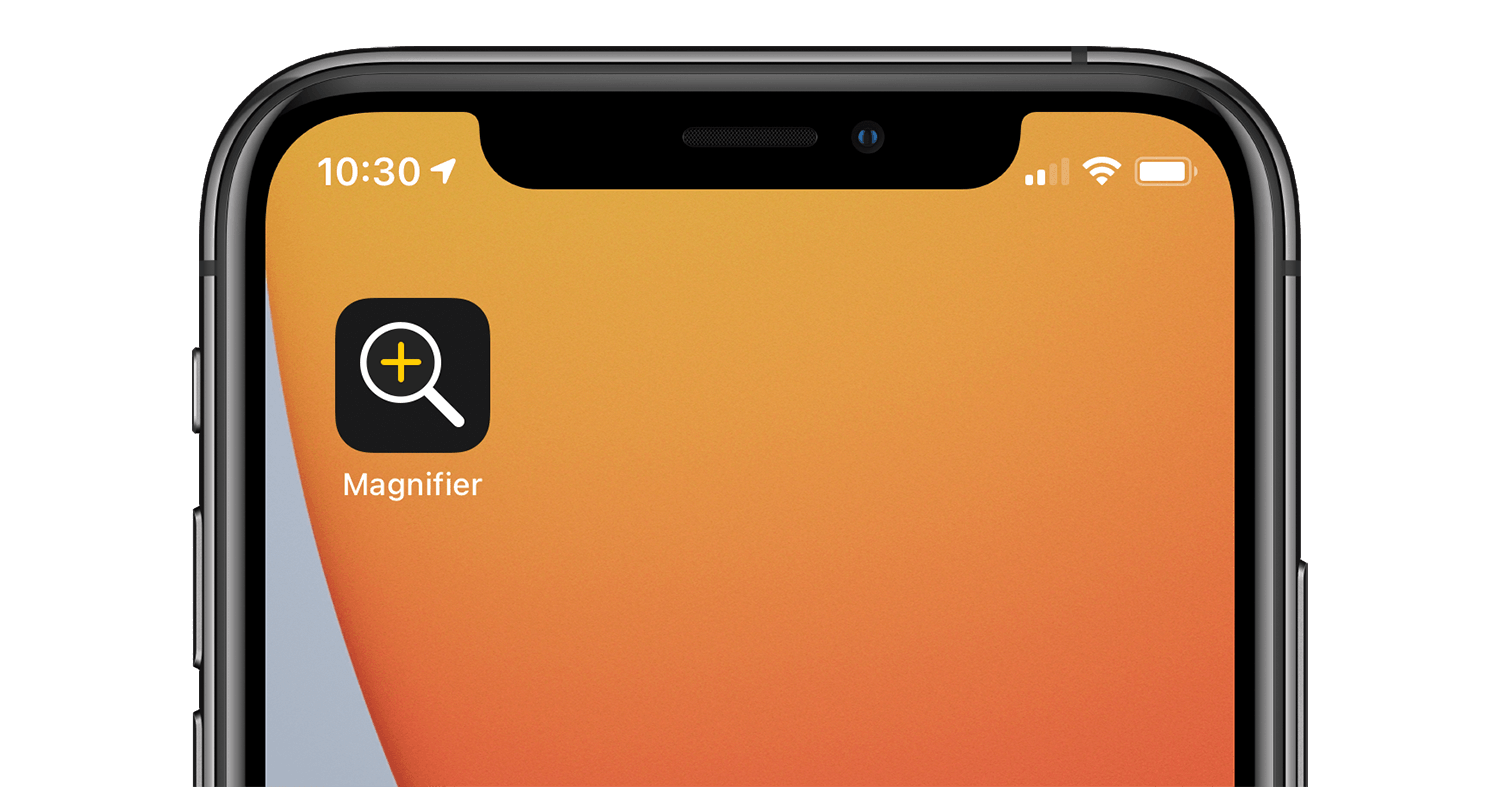
Apple arbeitet seit Jahren daran, iOS zum zugänglichsten System auf dem Markt zu machen. ZahlreicheMenschen mit Seh-, Hör- oder Mobilitätsproblemen entscheiden sich aufgrund der erweiterten Barrierefreiheitsfunktionen für ein iPhone oder iPad. Eine dieser Barrierefreiheitsfunktionen ist die Lupe, mit der wir den Text, den wir nicht lesen können, drastisch vergrößern können.
Diese Funktion war bisher etwas versteckt in den iOS-Eingabehilfeneinstellungen, obwohl sie im Kontrollzentrum über eine eigene Schaltfläche verfügte. Aber in iOS 14 geht die Lupe noch einen Schritt weiter und zwar jetztWir werden eine bestimmte Anwendung auf dem Startbildschirm habenmit einer erneuerten Benutzeroberfläche, um Ihr Erlebnis zu verbessern.
Verbesserungen der Lupe in iOS 14
Viele von Ihnen denken vielleicht, dass diese Verbesserungen unbedeutend sind, aberFür andere Benutzer sind sie unverzichtbarUnd es ist bewundernswert, dass Apple so viel Aufwand in diese Art von Funktionen investiert, die die überwiegende Mehrheit der Benutzer nicht nutzt, die aber für eine Minderheit sehr wichtig sind.
Neue App
Es ist eine der wichtigsten Neuheiten, die wir jetzt habeneine App, die der Lupe gewidmet istdie wir auf unserem Startbildschirm einbinden können. Bisher mussten Sie die Eingabehilfen durch dreimaliges Drücken der Seitentaste oder über das Control Center nutzen, dies ist jedoch nicht mehr erforderlich.
Wenn wir nach oben gehenEinstellungen > Barrierefreiheit > Lupe, wir werden eine neue Schaltfläche sehen, um diese Funktion zu aktivieren. Bei Aktivierung erscheint die Vergrößerungs-App auf unserem Startbildschirm und kann auch durch dreimaliges Drücken der Seitentaste aktiviert werden. Unten sehen Sie links die neue Benutzeroberfläche von iOS 14 und rechts die von iOS 13.

Neue Schnittstelle
Die Lupenoberfläche hat sich in iOS 14 mit neuen Funktionen leicht verändert. Neben der optischen Veränderung, was am meistenWas an der neuen Benutzeroberfläche auffällt, sind die neuen Schaltflächenum verschiedene Optionen anzupassen. Wir haben vier neue Schaltflächen, die erscheinen, wenn wir leicht nach oben wischen:
- GlühenMit einem Schieberegler können wir die Helligkeit ändern.
- Kontrast, mit einem Schieberegler können wir den Kontrast ändern.
- Filterkönnen wir verschiedene Farbfilter anwenden.
- Taschenlampe, wir schalten den Blitz ein.
Durch Klicken auf die Schaltfläche „Einstellungen“ unten links können wir auswählenWas sind die wichtigsten Einstellungen?für uns und verschieben Sie sie auf die primären Steuerelemente. Auf diese Weise erhalten wir eine schnelle Anpassung dieser Steuerelemente und ihrer Leiste, die wir verschieben können, um diese spezifische Anpassung zu erhöhen oder zu verringern.
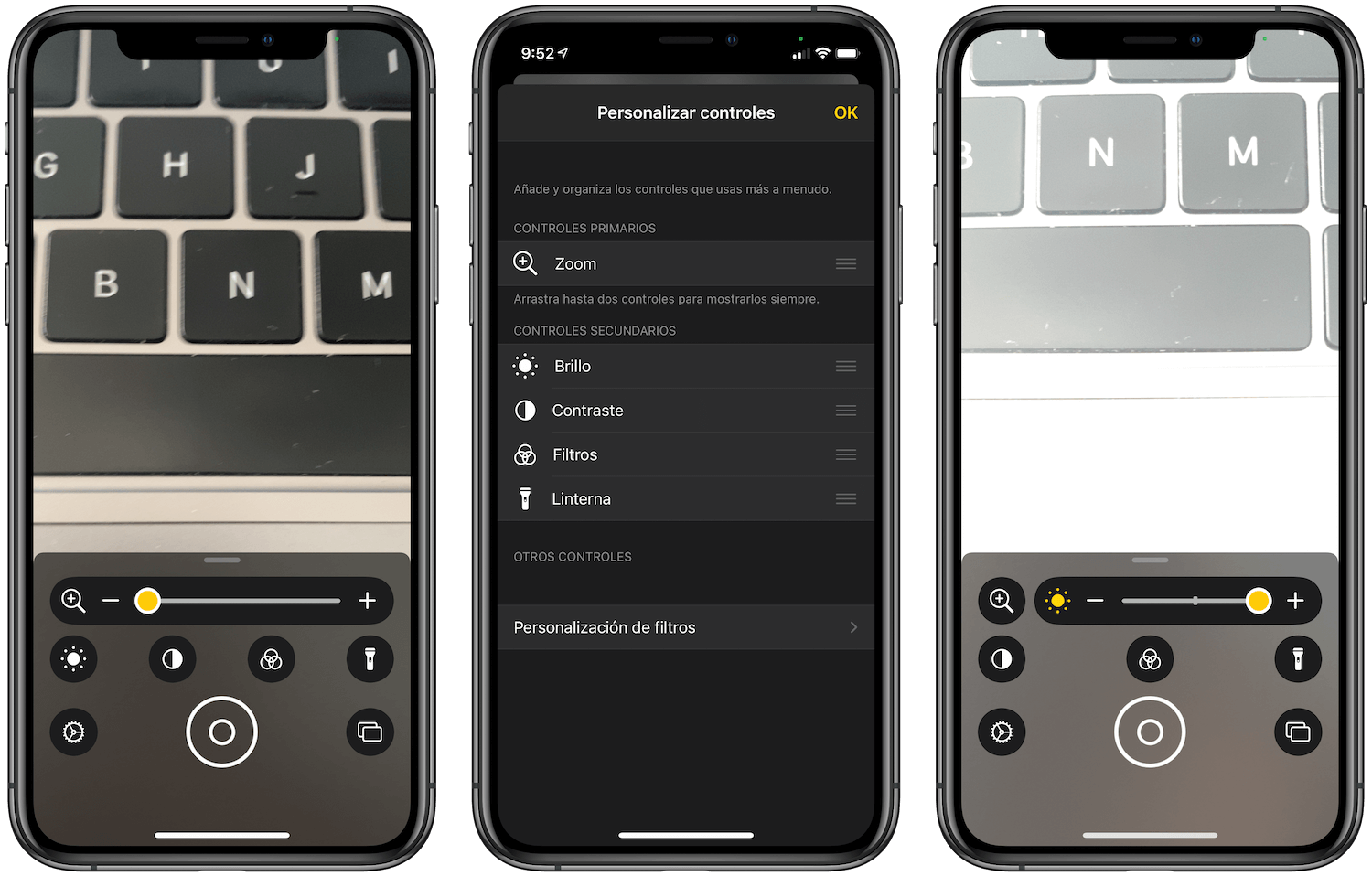
Mehrfachsteckdose
Eine weitere neue Funktion befindet sich unten rechts und heißt Multiple Shot. Wenn aktiviertWir können mehrere Fotos hintereinander machen, um sie später zu konsultierenWir erweitern und nehmen die Anpassungen vor, die wir brauchen. Diese FotosSie werden nicht auf der Rolle gespeichertund wir können sie einsehen, indem wir auf die Schaltfläche „Ansicht“ klicken. Dort wird die Anzahl der von uns aufgenommenen Fotos angezeigt.
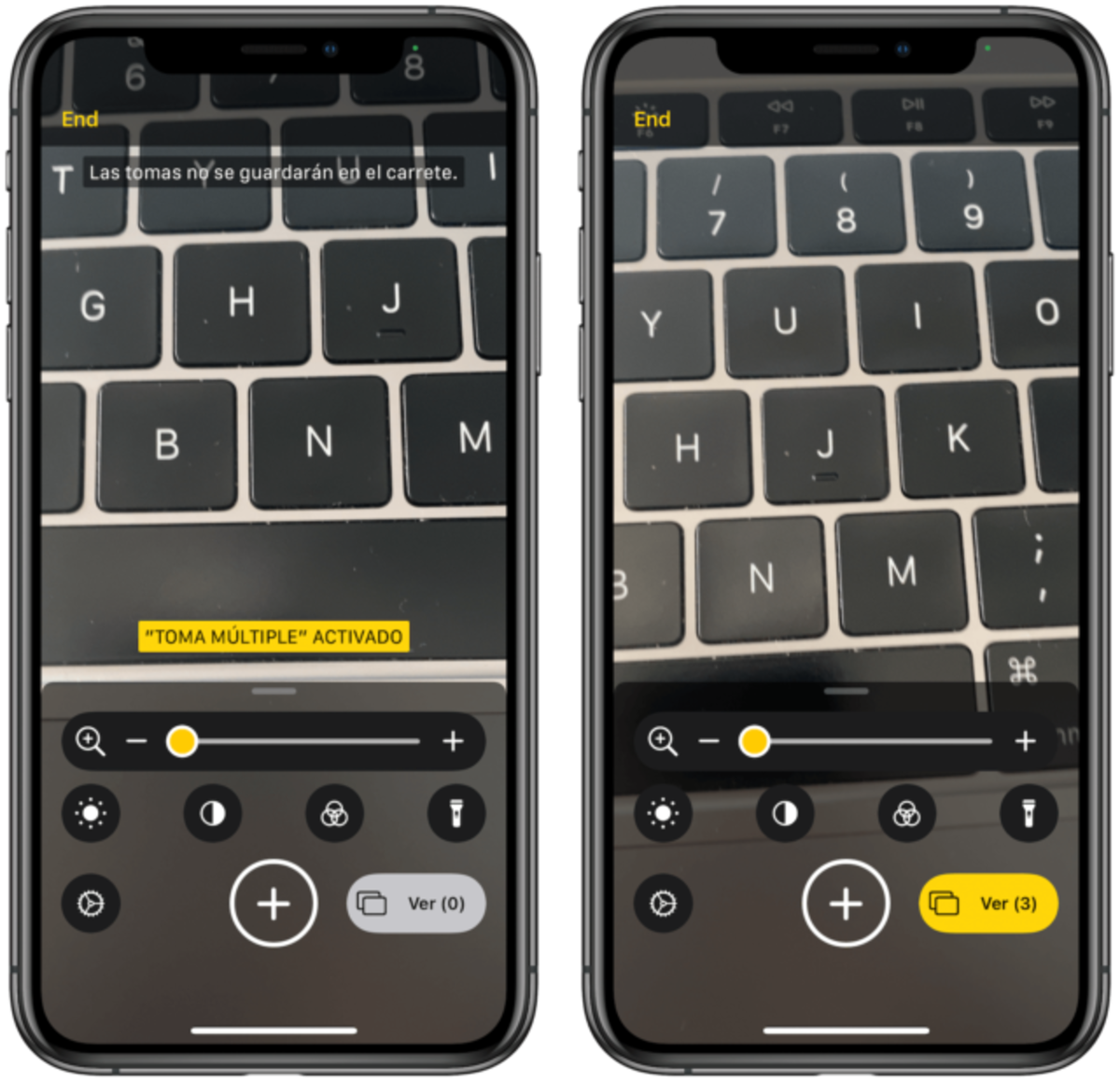
Sie könnten interessiert sein |So verbergen Sie Startbildschirmseiten in iOS 14
Es gibt viele neue Funktionen für Magnifying Glass, das jetzt nur noch eine weitere App im System ist. Viele von Ihnen denken vielleicht, dass dies dasselbe ist wie das Zoomen mit der Kamera, aber das ist nicht der Fall. DeriOS Magnifier hat eine stärkere Vergrößerung als der Zoom der Kamera-App, und wendet auch eine Reihe von Verbesserungen an Fotos an, die sich auf die Verbesserung der Schärfe von Texten konzentrieren.
Du kannst folgeniPadisiertInFacebook,WhatsApp,Twitter (X)konsultieren oder konsultierenunser Telegram-Kanalum über die neuesten Technologienachrichten auf dem Laufenden zu bleiben.
